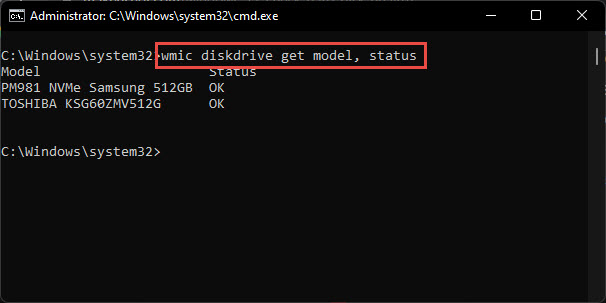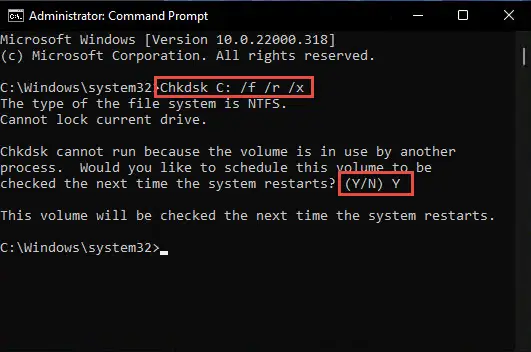冒着损失的数字数据在当前技术时代要花费你或你的生意,这就是为什么人们倾向于有备份他们的数据。保存您的数据在计算机上的另一种方法是关注你的硬盘。
与每一个电子设备,硬盘往往失败由于年龄或磨损,永远失去您的数据。
这将是对你有利的知道你的硬盘(s)将持续多久,所以你可以将你的数据迁移到另一个驱动器,及时更换,并保存您的数据。这就是为什么现代硬盘有一个特性命名老师,或者聪明,这是一个缩写为“Self-Monitoring-Analysis和报告技术。”
这个功能让你知道你的硬盘的健康状况在您的计算机上。这对你的本地数据可以解释Windows 11计算机或使用其他应用程序。
今天,我们将向你们展示几种方式来监控你的硬盘的健康,这样你知道当前的条件,并准备在必要时替换它。
表的内容
聪明的硬盘是什么
智能是一个功能中发现大多数现代硬盘和固态硬盘。这是一个报告你的硬盘之间的技术和系统BIOS通知卫生和其他信息,如当前的操作温度,等。它还维护一个日志的其他信息,如最高温度达到。
硬盘的状态被监视的传感器。的值是通过不同的算法处理给你某些值和数据。常规的智能属性包括下列事项:
- 标识符:这个定义属性的意义。
- 数据:这包含测量数据在它的原始状态。
- 阈值:这个值定义了故障的极限。
- 值:这个存储当前硬盘的健康价值。
- 坏的:这个商店最坏值实现一生的硬盘。
- 状态标志:这表明属性的主要目的。例如,它可能是至关重要的,或正常。
正如我们所提到的,大多数现代硬盘有智能功能。然而,前进,如果你注意到你没有看到你的硬盘健康指导的结果在下面的方法中,很可能你的硬件不支持它。
现在我们已经了解智能是如何工作的,让我们看看如何检查它的状态。
如何检查硬盘健康在Windows 11
不像Windows 1011,Windows可以告诉你你的硬盘本身的健康,没有使用任何外部,或第三方工具。它的健康监测系统,它也表明当前卫生剩余百分比和提示您如果它检测到任何错误的连接硬盘。
非易失性内存可用的功能是表达(NVMe) ssd和是一个组件的“磁盘和卷”设置页面。
遵循以下步骤来确定你的硬盘的健康在Windows电脑:11
首先导航到以下几点:
系统> > > > > >高级存储设置磁盘和卷
在这里,点击你想知道硬盘的健康,然后单击属性。
打开硬盘属性 在属性页面,你将发现“估计的剩余生活”和“温度”下的硬盘推动健康部分。
设置驱动健康应用
请注意,如果你不找到上面的页面上的信息,你的硬盘可能不支持智能特性。
现在让我们继续看其他的方法来检查你的硬盘的健康。这些方法将工作在两个Windows 10和11所示。
如何检查硬盘健康在Windows 11/10
检查硬盘健康从命令提示符
您可以使用Windows管理规范命令(WMIC)命令行工具来检查你的硬盘的状态通过命令提示符(s)。然而,通过这种方法获得的信息不是非常描述性的,因为它不告诉硬盘估计剩余时间的百分比,但前提是“ok”功能。
下面的步骤检查你的硬盘的健康使用命令提示符:
从上图可以看到,它显示了“OK”状态的两个硬盘连接到我们的电脑。
如果你宁愿有一个更详细的视图的健康您的硬盘驱动器,有一些其他方法。
检查硬盘使用CHKDSK健康
CHKDSK或检查磁盘,一个工具,扫描你的硬盘损坏文件并修复它们。它还为坏扇区扫描磁盘上的并试图修复它们。此外,它还能告诉你你的硬盘的健康后扫描。
遵循以下步骤来修复扫描硬盘(s)使用CHKDSK和检查它的健康:
开放使用管理权限命令提示符。
运行以下cmdlet:
Chkdsk C: / f / r / x你将被要求安排CHKDSK实用程序下次电脑重新启动。输入Y是的。
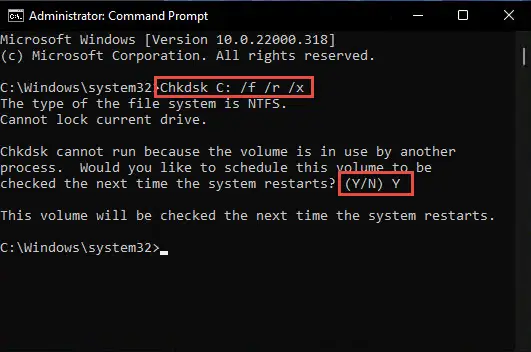
运行CHKDSK实用程序 现在重新启动你的电脑。一旦重新启动,检查磁盘实用程序将运行和扫描你的硬盘。这可能需要一段时间,在某些情况下,小时。
扫描完成后,您应该能够看到你的硬盘的健康。
检查硬盘健康使用生产工具
许多主要的硬盘制造商提供他们自己的工具来监控他们的硬盘。这包括三星、西部数据、希捷。这些公司公布自己的小工具和实用程序,你可以安装在你的电脑上监控你的硬盘驱动器。
我们有下面链接的最受欢迎的为你下载并安装:
检查硬盘健康使用第三方软件
对于那些想要更详细的信息在他们的硬盘(甚至其他硬件在计算机上),他们可以使用专业的第三方工具和应用程序需要密切关注他们的硬盘。
互联网提供了各种各样的付费和免费工具,都将智能信息转化为可读的和有用的数据,包括你的硬盘的健康。
我们已经上市10硬件工具来检查每一个细节在一个单独的文章,所有这些会给你你的硬盘(s)的信息,包括它的健康。
请注意,如果您没有看到这些第三方工具中的信息,那么很可能你的硬盘不支持智能特性。
关闭的话
很多人往往忽略这一点,但知道多少时间你的硬盘已经离开生存是很重要的,特别是如果你有重要的信息存储在它没有备份和冗余。因此,我们建议你偶尔检查其健康和更换的时候低,特别是如果你有一个旧电脑。
常见问题(faq)
我怎么检查我的硬盘的健康吗?
在Windows上11中,您可以检查你的硬盘的健康去系统设置> > > > > > > >高级存储设置磁盘和卷。单击硬盘驱动器,然后单击属性。在这里,你会发现你的硬盘的健康。
在Windows上10中,您可以检查你的硬盘的健康使用生产工具,第三方工具,或通过命令提示符运行CHKDSK效用。
如果我的硬盘聪明如何检查?
检查你的硬盘是否支持智能功能,你必须检查你的电脑是否可以从硬盘中检索数据。为此,在命令提示符运行以下cmdlet:wmic diskdrive模型,状态
如果这显示状态为“好吧,”这意味着你的硬盘有智能功能。
如何禁用智能特性的硬盘?
聪明的特性可以通过计算机的BIOS禁用。启动/重新启动你的计算机和访问的BIOS使用“F2”、“F10”或“删除”键。在“硬盘”或“硬件”部分中,寻找聪明的选项,禁用它。你的硬盘将不再报告其BIOS的数据。